
360里的系统重装,轻松解决电脑系统问题,恢复电脑活力
时间:2024-10-15 来源:网络 人气:
360系统重装:轻松解决电脑系统问题,恢复电脑活力
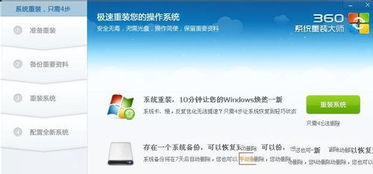
随着电脑使用时间的增长,系统问题逐渐显现,如运行缓慢、频繁死机、蓝屏等。这时,系统重装成为了解决这些问题的有效方法。360系统重装工具,作为一款便捷的系统重装工具,可以帮助用户轻松完成系统重装,恢复电脑活力。
360系统重装工具简介
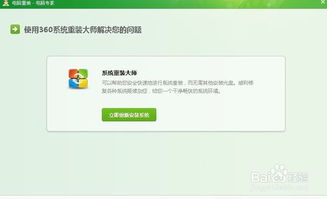
360系统重装工具是360安全卫士功能大全下的一个功能,它可以帮助用户在不使用安装光盘、系统镜像的情况下,快速完成系统重装。该工具具有以下特点:
一键式操作,简单易用
支持在线重装,无需下载系统镜像
自动备份恢复驱动,确保系统稳定运行
支持多种操作系统,如Windows XP、Windows 7、Windows 8等
360系统重装步骤详解

以下是使用360系统重装工具进行系统重装的详细步骤:
打开360安全卫士,点击“功能大全”
在功能大全中找到“系统工具”,点击“系统重装”
点击“重装环境检测”,程序将开始检测您的系统是否符合重装条件
检测通过后,点击“下一步”,选择重装模式(纯净式重装或保留式重装)
选择重装模式后,点击“下一步”,程序将自动下载安装文件
下载完成后,电脑会自动重启,进行全自动安装,期间会进行3到4次的重启
安装完成后,系统会自动配置,配置完成后,进入系统开始体验
360系统重装注意事项

在使用360系统重装工具进行系统重装时,需要注意以下几点:
重装前请备份好C盘重要资料,重装会格式化C盘
确保电脑已连接网络,以便下载安装文件
重装过程中,请勿关闭电脑,以免造成数据丢失或系统损坏
重装完成后,请检查系统运行是否稳定,如有问题,可尝试重新重装或联系专业技术人员解决
360系统重装后的恢复与优化

系统重装后,为了使电脑运行更加流畅,可以进行以下恢复与优化操作:
恢复备份的资料,如文档、图片、视频等
安装必要的驱动程序,确保硬件设备正常运行
安装常用软件,如浏览器、办公软件等
清理系统垃圾,释放磁盘空间
优化系统设置,提高电脑运行速度
360系统重装工具是一款简单易用的系统重装工具,可以帮助用户轻松解决电脑系统问题,恢复电脑活力。通过以上步骤,用户可以轻松完成系统重装,并注意相关注意事项,以确保系统稳定运行。同时,在系统重装后,进行恢复与优化操作,可以使电脑运行更加流畅。
相关推荐
教程资讯
教程资讯排行











